Schnelle Lösungen für YouTube-Musikpausen bei Bildschirmsperre
Verwendung der YouTube Music Die mobile App ist der beste Weg, Ihre Lieblingsmusik unterwegs zu streamen. Obwohl die App absolut stabil ist, kann es manchmal zu Problemen kommen. Fragen wie: Warum? YouTube Music wird pausiert, wenn der Bildschirm gesperrt wird oder warum die Musikwiedergabe stoppt, wenn der Bildschirm gesperrt ist, werden in der YouTube Music-Community und auf Reddit ständig gefragt.
Warum lässt sich YouTube Music nicht abspielen, wenn der Handybildschirm gesperrt ist? Wie kann man verhindern, dass YouTube Music automatisch pausiert, wenn der Handybildschirm ausgeschaltet ist? Keine Sorge, wir listen einige Gründe auf und haben Lösungen für dieses Problem. Falls Sie dieses Problem haben, führen Sie die unten aufgeführten Lösungen durch.
Inhaltsverzeichnis Warum wird YouTube Music immer wieder angehalten, wenn der Telefonbildschirm gesperrt ist?Lösung 1. Überprüfen Sie Ihr YouTube Music-Abonnement Lösung 2. Erlauben Sie YouTube Music, im Hintergrund zu laufenLösung 3. Schalten Sie den Energiesparmodus ausLösung 4. Laden Sie Songs lokal herunter, um sie abzuspielenLösung 5. YouTube Music aus ruhenden Apps entfernenLösung 6. Bluetooth-Kopfhörer oder externe Lautsprecher trennenLösung 7. Überprüfen Sie Ihre kabelgebundenen KopfhörerLösung 8. Kontaktieren Sie das Support-TeamLassen Sie die Musik ohne Unterbrechungen weiterlaufen
Warum wird YouTube Music immer wieder angehalten, wenn der Telefonbildschirm gesperrt ist?
Warum pausiert YouTube Music, wenn der Bildschirm gesperrt ist? Nachfolgend haben wir einige mögliche Gründe dafür aufgelistet.
- Abgelaufenes YouTube Music Premium-Abonnement
- Hintergrundaktivität deaktiviert
- Energiesparmodus aktiviert
- Zur Liste der Schlaf-Apps hinzugefügt werden
- Bluetooth Verbindungsprobleme
- Veraltete YouTube Music App
Abgesehen von den oben genannten Gründen kann YouTube Music auf Ihrem Android-Gerät oder iPhone auch aus vielen anderen Gründen pausieren. Die folgenden Lösungen sind allgemeiner Natur und sollten für alle Geräte gelten, auf denen dieses Problem auftritt. Konzentrieren wir uns auf den nächsten Teil!
Lösung 1. Überprüfen Sie Ihr YouTube Music-Abonnement
Warum stoppt YouTube Music nach dem Sperren des Telefonbildschirms? Das größte Problem ist Ihr Premium-Abonnement. Im Gegensatz zu Spotify, das kostenlos Musik auf dem Sperrbildschirm abspielen kann, ist die Möglichkeit, Audio im Hintergrund abzuspielen, bei YouTube Music nur Premium-Abonnenten vorbehalten. Mit einem monatlichen Abonnement erhalten Sie werbefreies YouTube Music-Erlebnis, können Musik für die Offline-Wiedergabe herunterladen und die Hintergrundwiedergabe nutzen. Sollte YouTube Music bei gesperrtem Telefonbildschirm immer wieder stoppen, überprüfen Sie Ihr YouTube Music Premium-Abonnement und verlängern Sie es gegebenenfalls.
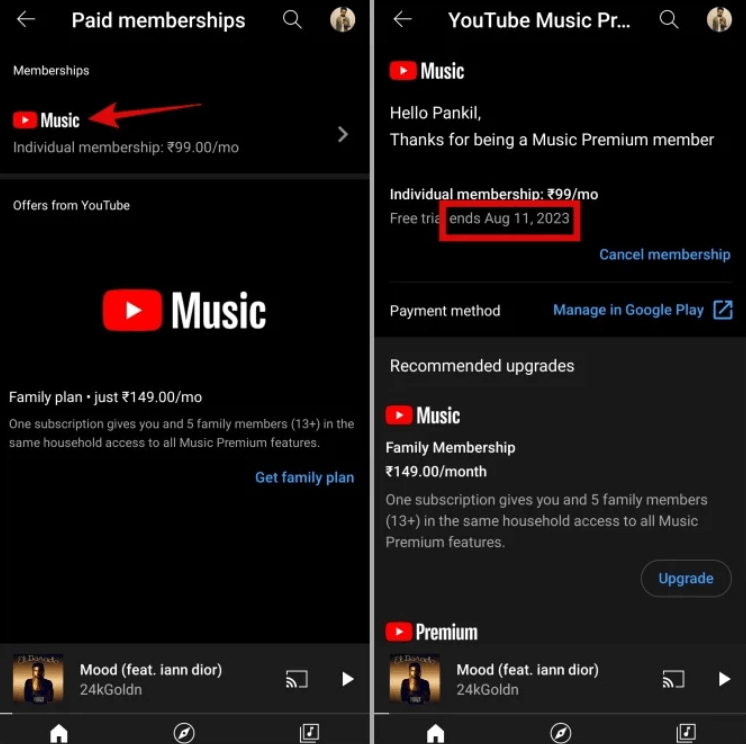
Lösung 2. Erlauben Sie YouTube Music, im Hintergrund zu laufen
Damit YouTube Music auf Ihrem Smartphone ordnungsgemäß funktioniert, muss die App die Berechtigung haben, im Hintergrund zu laufen. Ist diese Berechtigung nicht aktiviert, funktioniert YouTube Music nicht ordnungsgemäß und reagiert nicht mehr, wenn der Sperrbildschirm geschlossen wird, selbst wenn Sie ein YouTube Music Premium-Abonnement haben. Um das Problem zu beheben, dass YouTube Music bei Bildschirmsperre pausiert, müssen Sie Hintergrundaktivitäten für YouTube Music zulassen.
Hintergrund-App-Aktualisierung aktivieren (iOS)
- Öffnen Sie die Einstellungen-App auf Ihrem iPhone oder iPad.
- Suchen Sie nach YouTube Music.
- Aktivieren Sie die Hintergrundaktualisierung der App, indem Sie den Schalter einschalten.
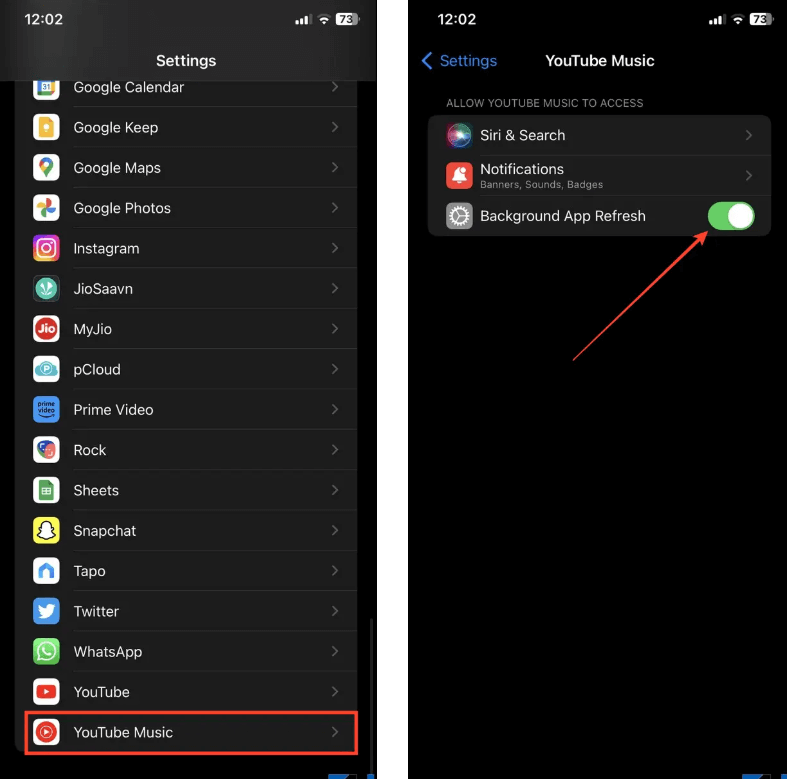
Hintergrundaktivität zulassen (Android)
Die Einstellungen auf Android-Geräten variieren stark von Marke zu Marke. Hier nehme ich Samsung als Beispiel:
- Gehen Sie zu Einstellungen > Apps und suchen Sie nach YouTube Music.
- Tippen Sie auf YouTube Music. Sie sehen eine Liste mit den Einstellungen für die App. Tippen Sie auf Akku.
- Stellen Sie sicher, dass der Schalter „Hintergrundaktivität zulassen“ aktiviert ist.
Lösung 3. Schalten Sie den Energiesparmodus aus
Warum pausiert YouTube Music, wenn der Bildschirm gesperrt ist? Der Energiesparmodus oder die Akkuoptimierung mögen auf Ihrem iPhone oder Android-Gerät nützlich sein, können aber manchmal dazu führen, dass Apps im Hintergrund nicht mehr laufen. Wenn sich Ihr Mobiltelefon im Energiesparmodus oder mit aktivierter Akkuoptimierung befindet, ändern Sie bitte diese Einstellungen und prüfen Sie, ob dies hilft.
Energiesparmodus ausschalten (iOS)
- Öffnen Sie die Einstellungen-App auf Ihrem iPhone oder iPad.
- Scrollen Sie nach unten und tippen Sie auf Akku. Oben sehen Sie einen Schalter für den Energiesparmodus. Stellen Sie den Schalter auf die Aus-Position, um ihn zu deaktivieren. Wenn der Energiesparmodus aktiv ist, wird das Batteriesymbol in der oberen Statusleiste gelb.

Ändern Sie die Energiespareinstellungen (Android)
Die Einstellungen auf Android-Geräten variieren stark von Marke zu Marke. Hier nehme ich Google Pixel mit Android 13 als Beispiel:
- Suchen Sie auf dem Startbildschirm nach der YouTube Music-App und drücken Sie lange darauf, um das App-Infomenü zu öffnen.
- Tippen Sie hier auf Akku und wählen Sie Uneingeschränkt.
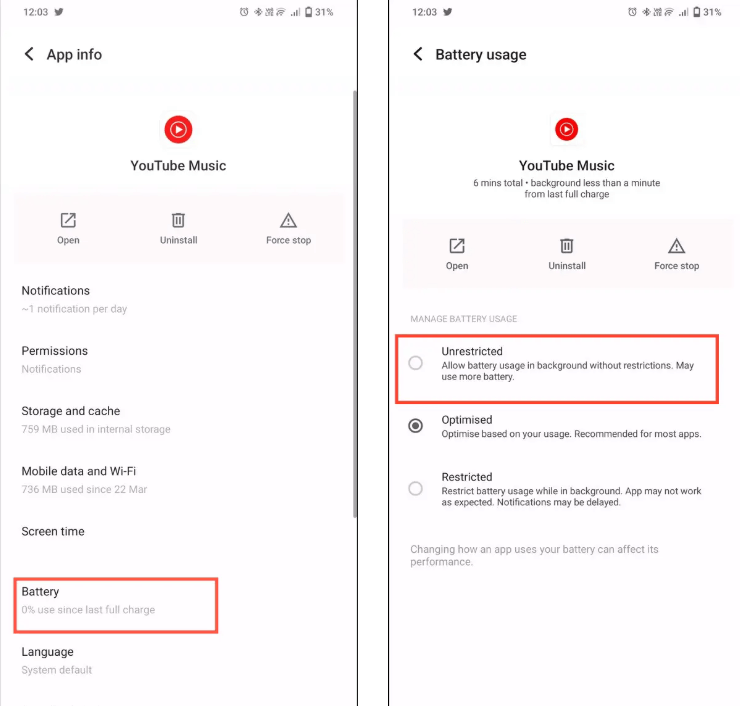
Lösung 4. Laden Sie Songs lokal herunter, um sie abzuspielen
Wenn YouTube Music bei Bildschirmsperre pausiert, laden Sie Ihre Musikbibliothek zur Offline-Nutzung auf andere Geräte herunter. Anschließend können Sie Musik hören, auch wenn Ihr Telefon nicht mit WLAN oder mobilen Daten verbunden ist oder die YouTube Music App nicht installiert ist.
Aufgrund des DRM-Schutzes ist es Ihnen jedoch nicht gestattet, YouTube Music-Songs auf anderen Musikplayern abzuspielen, selbst wenn Sie sie mit Premium heruntergeladen haben. Glücklicherweise gibt es einen YouTube Music-Downloader namens AMusicSoft YouTube Music Converterkönnen Sie DRM-freie YouTube Music-Songs erhalten und sie überall abspielen.
Dieser Top YouTube Musik-Downloader Hilft Ihnen, DRM-Beschränkungen zu umgehen, indem YouTube Music in die Formate MP3, AAC, WAV, FLAC, AIFF und ALAC konvertiert wird. Dies spielt eine wichtige Rolle, wenn Sie YouTube Music auf einem beliebigen Mediaplayer abspielen möchten. AMusicSoft YouTube Music Converter läuft deutlich 35-mal schneller, und während des Konvertierungsprozesses kommt es zu keinem Qualitätsverlust.
Hier ist eine Schritt-für-Schritt-Anleitung, wie Sie mit AMusicSoft YouTube Music offline herunterladen können, auch ohne Abonnement:
Schritt 1. AMusicSoft YouTube Music Converter ist für Windows- und Mac-Betriebssysteme verfügbar. Sie können die passende Version für die Installation auf Ihrem Computer auswählen. Diese Software funktioniert übrigens sowohl mit kostenlosen als auch mit Premium-Nutzern von YouTube Music.
Kostenlos herunterladen Kostenlos herunterladen
Schritt 2. Sie können das gewünschte Lied auf AMusicSoft ziehen.

Schritt 3. Wählen Sie das Ausgabeformat und die Anpassungsoptionen.

Schritt 4. Klicken Sie auf die Schaltfläche „Konvertieren“ und AMusicSoft beginnt mit der Verarbeitung.

Schritt 5. Wenn alle Songs konvertiert wurden, klicken Sie auf die Schaltfläche „Fertig“. Anschließend können Sie sehen, wo sich die Ausgabedateien befinden.

Öffnen Sie einen beliebigen Musikplayer auf Ihrem Smartphone oder Computer und spielen Sie die konvertierten Songs ab. Jetzt können Sie problemlos YouTube Music-Songs hören.
Lösung 5. YouTube Music aus ruhenden Apps entfernen
Warum pausiert YouTube Music auf einem Samsung-Handy immer wieder, wenn der Bildschirm gesperrt ist? Wenn Sie ein Samsung Galaxy nutzen, kennen Sie bestimmt die Funktion „Apps im Ruhezustand“ in One UI. Diese Funktion spart nicht nur Akku, sondern sorgt auch für einen reibungslosen Betrieb des Smartphones. Doch nicht alles ist perfekt. Sobald Sie Apps zur Liste der ruhenden Apps hinzugefügt haben, können sie keine Hintergrundaktivitäten mehr auf Ihrem Handy ausführen. Sie müssen also verhindern, dass YouTube Music in den Ruhezustand versetzt wird. So geht's:
- Öffnen Sie die Einstellungen-App auf Ihrem Samsung-Telefon und navigieren Sie zu „Batterie- und Gerätepflege“.
- Tippen Sie auf „Batterie“ und wählen Sie auf dem folgenden Bildschirm „Hintergrundnutzungslimits“ aus.
- Tippen Sie auf „Nie schlafende Apps“. Tippen Sie auf „+“, um die YouTube Music-App auszuwählen, und tippen Sie auf „Hinzufügen“.
Für verschiedene Android-Telefone finden Sie Funktionen, die ähnliche Funktionen wie das Samsung-Beispiel bieten.
Lösung 6. Bluetooth-Kopfhörer oder externe Lautsprecher trennen
In seltenen Fällen kann die Verwendung kabelloser Kopfhörer zum Abspielen von YouTube Music Probleme verursachen. Beispielsweise pausieren AirPods mit der Funktion „Automatische Ohrerkennung“ die Musik automatisch, wenn du sie herausnimmst. Um dies zu verhindern, kannst du die Funktion in den Geräteeinstellungen deaktivieren. Außerdem stoppt dein Android- oder iPhone-Gerät die Musikwiedergabe automatisch, wenn dein Bluetooth-Gerät oder -Lautsprecher die Reichweite verlässt oder die Verbindung aus einem anderen Grund getrennt wird. Um dies zu beheben, koppele das Bluetooth-Gerät einfach erneut.
Lösung 7. Überprüfen Sie Ihre kabelgebundenen Kopfhörer
Warum pausiert YouTube Music, wenn der Bildschirm gesperrt wird? Benutzt du andere kabelgebundene Kopfhörer? Der Anschluss zwischen Kabel und Kopfhörerbuchse könnte einen inneren Schaden aufweisen, der dazu führt, dass die Musik bei jeder größeren Bewegung pausiert. Verwende diese Kopfhörer mit anderen Geräten und prüfe, ob das Problem weiterhin besteht. Falls ja, besorge dir ein neues Paar.
Lösung 8. Kontaktieren Sie das Support-Team
Als letztes kannst du versuchen, das YouTube Music-Supportteam zu kontaktieren und nach dem Problem zu fragen. Wenn du ihnen alles erklärst, werden sie dir sicherlich weitere tolle Ideen zur Lösung des Problems einfallen lassen. Probiere es also unbedingt aus und prüfe, ob es hilft.
Lassen Sie die Musik ohne Unterbrechungen weiterlaufen
Mit den oben genannten Schritten können Sie das Problem der YouTube Music-Pausen bei Bildschirmsperre beheben. Sie können manchmal sehr hilfreich sein. Dies ist jedoch nicht das einzige Problem, wenn Sie YouTube Music auf Ihrem Gerät abspielen. Häufige Wiedergabeprobleme bei YouTube Music können sehr frustrierend sein. Versuchen Sie, Songs auf Ihr lokales Gerät herunterzuladen mit AMusicSoft YouTube Music Converter! Dann können Sie sie überall ohne Unterbrechungen anhören!
Menschen Auch Lesen
- Wo werden YouTube-Musikdownloads gespeichert? [Gelöst!]
- Wie kann ich urheberrechtlich geschützte Musik legal in YouTube-Videos verwenden?
- Wie kann ich YouTube Music offline mit/ohne Premium abspielen?
- So deaktivieren Sie die Zufallswiedergabe bei YouTube Music [Schritt-für-Schritt-Anleitung]
- So laden Sie Musik auf YouTube Music hoch [Detaillierte Anleitung]
- So fügen Sie mit der YouTube-Musikbibliothek Musik zu YouTube-Videos hinzu
- So lassen Sie Musik auf YouTube im Hintergrund laufen
Robert Fabry ist ein begeisterter Blogger und Technik-Enthusiast. Vielleicht kann er Sie mit ein paar Tipps anstecken. Außerdem hat er eine Leidenschaft für Musik und hat zu diesen Themen für AMusicSoft geschrieben.